二级Access常考知识点.
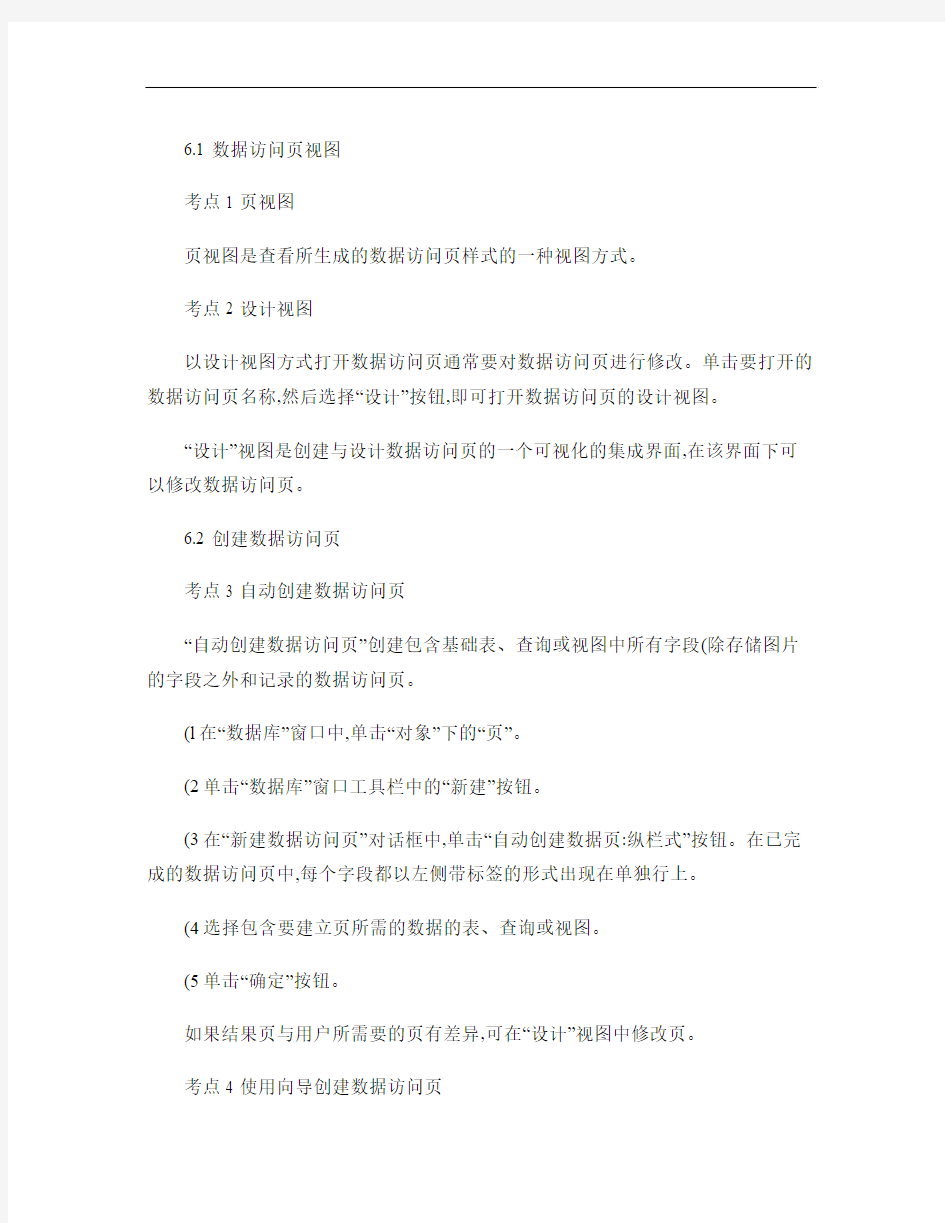
- 1、下载文档前请自行甄别文档内容的完整性,平台不提供额外的编辑、内容补充、找答案等附加服务。
- 2、"仅部分预览"的文档,不可在线预览部分如存在完整性等问题,可反馈申请退款(可完整预览的文档不适用该条件!)。
- 3、如文档侵犯您的权益,请联系客服反馈,我们会尽快为您处理(人工客服工作时间:9:00-18:30)。
6.1 数据访问页视图
考点1 页视图
页视图是查看所生成的数据访问页样式的一种视图方式。
考点2 设计视图
以设计视图方式打开数据访问页通常要对数据访问页进行修改。单击要打开的数据访问页名称,然后选择“设计”按钮,即可打开数据访问页的设计视图。
“设计”视图是创建与设计数据访问页的一个可视化的集成界面,在该界面下可以修改数据访问页。
6.2 创建数据访问页
考点3 自动创建数据访问页
“自动创建数据访问页”创建包含基础表、查询或视图中所有字段(除存储图片的字段之外和记录的数据访问页。
(l在“数据库”窗口中,单击“对象”下的“页”。
(2单击“数据库”窗口工具栏中的“新建”按钮。
(3在“新建数据访问页”对话框中,单击“自动创建数据页:纵栏式”按钮。在已完成的数据访问页中,每个字段都以左侧带标签的形式出现在单独行上。
(4选择包含要建立页所需的数据的表、查询或视图。
(5单击“确定”按钮。
如果结果页与用户所需要的页有差异,可在“设计”视图中修改页。
考点4 使用向导创建数据访问页
(1在“数据库“窗口上,单击“对象”下的“页”。
(2单击“数据库”窗口工具栏中的“新建”按钮。
(3在“新建数据访问页”对话框中,单击“数据页向导”按钮。
(4选择包含建立数据访问页所需的数据表、查询或视图的名称。
(5单击“确定”按钮。
(6遵循向导对话框中的指导,进行操作。
如果结果页与用户所需的页有差异,可在“设计”视图中修改页。
6.3 编辑数据访问页
考点5 添加标签
通过下列过程可以创建单独的标签(即并不附加到其他控件上的标签。如果要创建附加到控件上的标签,只要创建该控件即可,Access将在创建控件时自动为其附加相应的标签。
(l在数据访问页“设计”视图中打开数据访问页。
(2单击下具箱中的“标签”按钮。
(3在数据访问页中,单击要放置标签的位置,然后在标签上键入相应的文本。
考点6 添加命令按钮
可以创建自己的命令按钮或使用向导让Access来创建所需的命令按钮。使用向导可以
加速创建命令按钮的处理过程,因为向导为用户完成了所有基本的任务。在使用向导时, Access将提示输入所需的信息并根据用户的回答来创建命令按钮。
使用“命令按钮向导”可以创建30多种不同类型的命令按钮。例如,可以创建一个命令按钮来查找记录、打印记录或套用窗体筛选
在单独的数据访问页中,或将数据访问页指向当前未打开的数据库时,向导不可用。如数据访问页未与表或查询绑定,“命令按钮向导”也不可用。如向导不可用,须自行创建命令按钮。
考点7 添加滚动文字
1在数据访问页中创建显示数据的绑定滚动文字控件
(1在“设计”视图中打开数据访问页。
(2单击工具箱中的“滚动文字”工具。
(3单击工具栏中的“字段列表”按钮来显示字段列表。
(4从字段列表中,将选中的字段拖到数据访问页。将图标的左上角放置到滚动文字控件左上角所需的位置。
2在数据访问页中创建未绑定滚动文字控件
(1在“设计”视图中打开数据访问页。
(2单击工具箱中的“滚动文字”工具。
(3单击数据访问页中滚动文字控件的左上角应放置的位置。Access将创建默认大小的控件。要创建特定大小的滚动文字控件,单击数据访问页,拖放控件,直到获取所需的大小为止。
(4在滚动文字控件中选定默认文木,然后输入要显示的信息。
考点8 使用主题
主题是项目符号、字体、水平线、背景图像和其他数据访问页元素的设计元素和颜色方案的统一体。使用主题有助于方便地创建专业化设计的数据访问页。
将主题应用于数据访问页时,将会自定义数据访问页中的以下元素:正文和标题样式、背景色彩或图形、表边框颜色、水平线、项目符号、超级链接颜色以及控件。
可以使用“格式”菜单中的“主题”命令,首次应用主题、应用不同的主题或删除主题。通过从可用的主题列表中选择主题,然后在“主题示例”框中查看样本数据访问页元素的显示情况,可以在应用主题之前进行预览。在应用“主题”对话框中的主题之前,还可以设置一些选项,用来给文本和图形应用较亮的颜色;使特定的主题图形变为活动的图形;对数据访问页应用背景。只有在Web浏览器中查看数据访问页时,主题图形才可以是活动的,而在Access中主题图形总是静态的。
考点9 添加Office电子表格
Office电子表格类似于Microsoft Excel一r作表,用户可以在Office电子表格中输入原始数据、添加公式及执行电子表格运算。
Access数据库中,用户可以在数据访问页中添加Office电子表格,在数据访问页中添
加Office电子表格后,用户可以利用数据访问页的页视图或Internet Explorer浏览器来查看和分析相关的数据。
2.2 建立表
考点4 Access数据类型
Access常用的数据类型有:文本、备注、数字、日期/时间、货币、自动编号、是/否、OLE对象、超级链接、查阅向导等Access数据类型见表2-1。
数据类型用法大小
“文本”文本或文本与数字的组合,例如地址;也可以是不需要计算的数字,例如电话号码、零件编号或邮编最多255个字符Microsoft Access只保存输入到字段中的字符,而不保存文本字段中未用位置上的空字符。设置“字段大小”属性可控制可以输入字段的最大字符数
“备注”长文本及数字,例如备注或说明最多64000个字符
“数字”可用来进行算术计算的数字数据,涉及货币的计算除外(使用货币类型。设置“字段大小”属性定义一个特定的数字类型 1、2、4或8个字节。16个字节仅用于“同步复制ID”(GU ID
“日期/时间”日期和时间 8个字节
“货币”货币值。使用货币数据类型可以避免计算时四舍五入。精确到小数点左下方15位数及右方4位数 8个字节
“自动编号”在添加记录时自动插入的唯一顺序(每次递增1或随机编号 4个字节。16个字节仅用于“同步复制ID(GUID
“是/否”字段只包含两个值中的一个,例如“是/否”、“真/假”、“开/关” 1位“OLE 对象”在其他程序中使用OLE协议创建的对象(例如M-icrosoft Word文档、Microsoft Excel电子表格、图像、声音或其他二进制数据,可以将这些对象链接或嵌入到Microsoft Access表中。必须在窗体或报表中使用绑定对象框来显示OLE对象最大可为1GB(受磁盘空间限制
“超级链接”存储超级链接的字段。超级链接可以是UNC路径或URL 最多64000个字符
“查阅向导”创建允许用户使用组合框选择来自其他表或来自值列表中的值的字段。在数据类型列表中选择此选项,将启动向导进行定义与主键字段的长度相同,且该字段也是“查阅”字段;通常为4个字节
